К сожалению, каждый из нас изрядное количество времени проводит за компьютером. Но что делать, если работа в офисе или учеба в вузе требуют непрерывного использования мыши? Да, это необходимый инструмент для взаимодействия с компьютером, но, к сожалению, не всегда она двигается по экрану так, как мы бы хотели.
Очень часто пользователи сталкиваются с проблемой плохого движения мышки по экрану. Это может быть вызвано как самими недостатками мыши, так и некоторыми настройками компьютера. Причин может быть множество - от неисправности оптического сенсора до повреждения провода или плохого контакта.
И если мышка движется по экрану с затруднениями, это может сильно повлиять на производительность работы и негативно сказаться на самочувствии пользователя. Ведь неизбежно возникает стресс от плохой реакции мыши, которую приходится двигать намного больше, чем нужно, чтобы достичь нужной позиции на экране.
Сложности с движением мышки

Движение мышки по экрану может столкнуться с различными проблемами, которые могут затруднять ее работу и взаимодействие с пользователем. Вот несколько из них:
- Неправильная настройка мыши: Если мышка не настроена правильно, ее движение может быть замедленным или непредсказуемым. Неправильная настройка DPI (точек на дюйм) или слишком высокая скорость указателя могут привести к тому, что мышка будет двигаться слишком медленно или слишком быстро.
- Грязные или поврежденные датчики мыши: Пыль, грязь или повреждения на датчиках мыши могут привести к неправильной работе и снижению точности движения. Если датчики засорены или повреждены, мышка может пропускать или дублировать движения, что затрудняет точное позиционирование указателя.
- Отсутствие поддержки мыши на экране: Некоторые программы или веб-сайты могут быть плохо оптимизированы для работы с мышью, особенно если они разработаны для использования на мобильных устройствах с сенсорным экраном. В результате мышка может двигаться нестабильно или быть неспособной выполнить некоторые действия.
- Проблемы с проводом или беспроводным соединением: Если у мыши есть провод, то его повреждение или неправильное подключение может привести к проблемам с движением. В случае беспроводной мыши, сигнал может быть ослаблен или помехами, что также может затруднить работу мыши.
- Преграды на поверхности мыши: Если мышь используется на грязной или неровной поверхности, это может вызывать проблемы с ее движением. Волокна, пыль или мусор могут попасть в оптические или лазерные датчики мыши, что приведет к неправильному движению. Используйте подложку для мыши или очистите ее от грязи, чтобы улучшить движение.
Избегая указанных проблем и обращая внимание на состояние и настройки мыши, можно достичь более плавного и точного движения, что в свою очередь улучшит опыт использования компьютера.
Неотзывчивость мышки

Неотзывчивость мышки может быть вызвана несколькими факторами:
- Пыль и грязь на оптическом датчике мышки. Со временем на датчике могут накапливаться мелкие частицы пыли и грязи, которые могут мешать его работе. Регулярная очистка мышки с помощью сухой тряпки или специальных средств для чистки поможет избежать этой проблемы.
- Повреждение провода или порта подключения мышки. Если провод мышки поврежден или порт, к которому она подключена, не работает должным образом, это может привести к неотзывчивости мышки. Проверьте состояние провода и порта подключения, и если необходимо, замените их.
- Проблемы с программным обеспечением. Иногда проблема с неотзывчивостью мышки может быть связана с программным обеспечением. Попробуйте обновить драйверы мышки или проверить наличие конфликтующих программ.
- Неисправность самой мышки. Если ни одно из вышеперечисленных решений не помогло, возможно, сама мышка неисправна и требует замены. Протестируйте ее на другом компьютере, чтобы убедиться в этом.
Избегайте неотзывчивости мышки, следя за ее состоянием и регулярно выполняя необходимые меры по чистке и обслуживанию. Если проблема все же возникает, рассмотрите возможность замены провода, порта или самой мышки.
Рывки и проблемы с точностью

- Характеристики мыши. Если мышка имеет низкую разрешающую способность (DPI), то она может двигаться не так точно, как хотелось бы. Также важными моментами для точности движения являются чувствительность и скорость мыши. Несовершенства в конструкции или повреждения механизма мыши также могут приводить к проблемам с точностью движения.
- Подложка. Поверхность, по которой мышка двигается, может быть неподходящей или поврежденной. Неровные поверхности, каковыми могут быть ковры или столы, могут приводить к неправильному считыванию движения мышки. Также важно, чтобы подложка была чистой, так как грязь и пыль могут замедлять или прерывать движение мыши.
- Программное обеспечение. Иногда проблемы с точностью движения мыши могут быть связаны с программным обеспечением. Драйверы мыши или операционная система могут работать неправильно или иметь ошибки, которые приводят к неправильному считыванию движения мыши. Также возможно, что программа, в которой вы работаете, не оптимизирована для мыши или имеет некорректные настройки, которые влияют на точность движения.
Чтобы улучшить точность движения мыши и избавиться от рывков, рекомендуется проверить и обновить драйверы вашей мыши, очистить поверхность подложки и установить оптимальные настройки мыши в операционной системе и программе, которой вы пользуетесь. Если проблемы с точностью движения возникают постоянно и не удается их решить, может потребоваться замена или ремонт мыши.
Неплавное движение по экрану
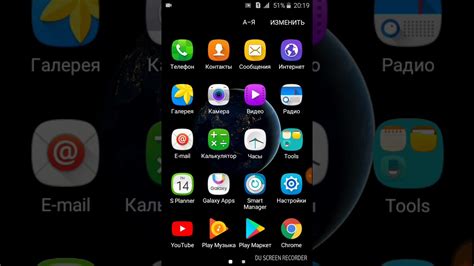
Одной из причин неплавного движения мыши может быть неправильная настройка скорости курсора. Если скорость настроена слишком низко, движение курсора будет медленным и неотзывчивым. С другой стороны, если скорость слишком высока, управление курсором может оказаться сложным и неточным.
Ещё одной возможной причиной неплавного движения мыши является устаревший или поврежденный драйвер мыши. Драйверы - это программное обеспечение, которое обеспечивает взаимодействие между мышью и операционной системой. Устаревшие драйверы могут приводить к проблемам с производительностью и стабильностью мыши. Поэтому рекомендуется регулярно обновлять драйверы для улучшения работы устройства.
Кроме того, неплавное движение мыши может быть вызвано некачественной поверхностью, на которой пользователь использует мышь. Если подложка слишком грубая или неровная, мышь может испытывать затруднения в скольжении, что делает движение неравномерным и непредсказуемым. В таком случае рекомендуется использовать мышь на специальных ковриках или поверхностях, которые обеспечивают хорошую трение и плавность движения.
В целом, причины неплавного движения мыши могут быть различными, а также требования и рекомендации для их устранения. Пользователю следует проверить настройки мыши, обновить драйверы и обеспечить подходящую поверхность для мыши, чтобы добиться плавного и комфортного движения курсора по экрану.
Проблемы со скоростью мышки

Скорость движения мышки по экрану может быть замедленной или неравномерной по ряду причин.
Одной из основных проблем может быть наличие грязи или пыли под датчиками мышки. Когда датчики засорены, они могут некорректно считывать движение и передавать данные компьютеру. В результате, мышка может двигаться медленно или пропускать некоторые движения.
Еще одной причиной может быть плохое качество поверхности, по которой перемещается мышка. Неровности, сколы или износ может негативно влиять на точность и плавность движения мышки. Также, использование мышки на не подходящей для нее поверхности, например, стекле или металле, может привести к проблемам со скоростью движения.
Проблемы с программным обеспечением также могут стать причиной некорректной работы мышки. Устаревшие или неподходящие драйверы могут снижать производительность и сопровождаться сбоями. Для исправления этой проблемы рекомендуется обновить драйвера до последних версий.
Наконец, проблему со скоростью можно испытывать из-за неправильно настроенных параметров скорости и чувствительности. Если скорость движения мышки слишком низкая или высока, пользователю может быть трудно контролировать указатель на экране. Также, высокая или низкая чувствительность может привести к скачкам или торможениям при движении мышки.
В целом, проблема со скоростью мышки может возникать по разным причинам, связанным с аппаратными и программными факторами. Для решения этой проблемы, необходимо проверить и очистить мышку, установить актуальные драйвера и правильно настроить параметры скорости и чувствительности.
Неправильная калибровка мыши
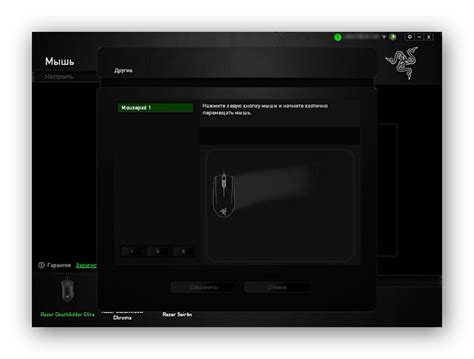
Если калибровка мыши не была выполнена или была выполнена неправильно, то указатель мыши может двигаться слишком медленно, быстро, или просто не реагировать на движения. Это может создавать проблемы при выполнении различных задач, таких как работа с документами или игры.
Для проверки калибровки мыши можно воспользоваться специальными инструментами в операционной системе. Например, в Windows есть функция "Параметры мыши", где можно настроить чувствительность и скорость перемещения указателя. В macOS эти параметры можно найти в разделе "Трекпад и мышь" в "Настройках системы". Также существуют сторонние программы и приложения, которые позволяют внести более точные настройки для мыши.
Правильная калибровка мыши может значительно повысить удобство использования компьютера и улучшить процесс работы. Если вы замечаете проблемы с движением мыши по экрану, рекомендуется провести калибровку и проверить настройки чувствительности и скорости перемещения указателя.
Влияние статического электричества

Одной из возможных причин плохого движения мышки по экрану может быть влияние статического электричества. Статическое электричество может возникать при трении мышки о поверхность стола или коврика.
Когда мышка трется о поверхность, набирается статический заряд, который может стать причиной неподвижности или неправильного движения курсора мышки. Это происходит потому, что заряд притягивает или отталкивает электрические заряды, которые находятся внутри компьютера.
Одним из способов решить эту проблему является использование антистатического коврика или подложки под мышку. Антистатический коврик помогает разрядить статическое электричество, предотвращая его скопление и устраняя влияние на движение мышки.
Если у вас нет антистатического коврика, можно попробовать следующие рекомендации:
| Рекомендация | Описание |
| Регулярно очищайте поверхность стола | Убирайте пыль и грязь с поверхности, чтобы предотвратить скопление статического заряда. |
| Используйте обычную бумагу | Вместо пластиковых поверхностей можно попробовать поставить обычный лист бумаги, чтобы уменьшить трение и статическое заряжение. |
| Попробуйте другую поверхность | Используйте коврик или поверхность, которая имеет другую текстуру или материал, чтобы уменьшить трение и статическое заряжение. |
Необходимо понимать, что статическое электричество может быть только одной из причин проблем с движением мышки. Если проблема не устраняется после применения указанных рекомендаций, может потребоваться проверка и настройка самой мышки или других компонентов компьютера.



